Така че от, имам TP-Link TL-WR740N рутер, за да бъдем прецизни. В него естествено е вграден Wi-Fi. Така че по някакъв начин можете да го свържете към мрежов кабел и от него към компютъра, но така, че да разпространява wi-fi. Като периферно устройство по пътя към системна единица, с WI-Fi точка за достъп. Разрових се изкопано, не разбирам как, ако можете да ми кажете, моля.
Отговор
Здравейте. Във вашия случай всичко трябва да работи без проблеми, при условие че маршрутизаторът TP-Link TL-WR740N работи и няма ограничения от страна на рутера на приятеля. Може би там той е свързал IP адрес за вас с MAC адреса на вашия компютър. Издава се статичен адрес. Въведете ли някакви настройки на компютъра? Просто включихте кабела от рутера на втория етаж и работи ли?
Както и да е, моля, първо направете фабрично нулиране на TP-Link TL-WR740N.
След това в настройките на TP-Link TL-WR740N променете своя IP адрес (за да изключите конфликт с рутера на приятеля). В секцията Мрежа - Локална мрежа (LAN). Можете да промените последната цифра. Така:
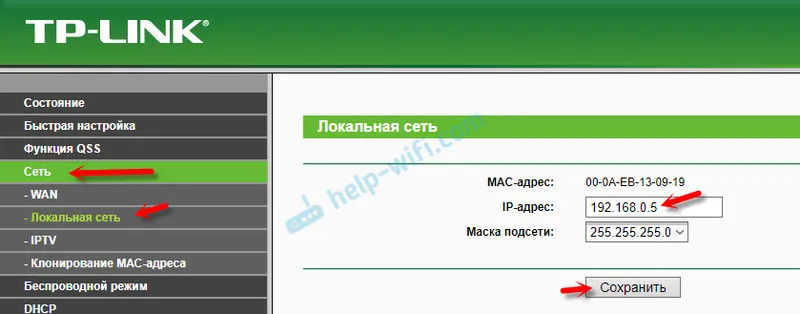
Запазете настройките и рестартирайте рутера. В бъдеще ще въведете настройките на този адрес.
По-нататък в порта WAN (най-вероятно синьо) свържете интернет кабел от друг рутер. Така ще свържем TP-Link TL-WR740N с друг рутер.
Индикаторът WAN (Интернет) на рутера трябва да мига.
Вашият TL-WR740N вече трябва да разпространява интернет по Wi-Fi и LAN кабел към вашия компютър. След това просто трябва да отидете на настройките на рутера, за да промените името и паролата на Wi-Fi мрежата.
Ако не работи, проверете дали в настройките на WAN е зададен типът на връзката „Статичен IP“. Когато вашият рутер автоматично получава необходимите параметри от рутера на вашия приятел. В същия раздел WAN ще има информация за връзката. IP адрес и т.н.
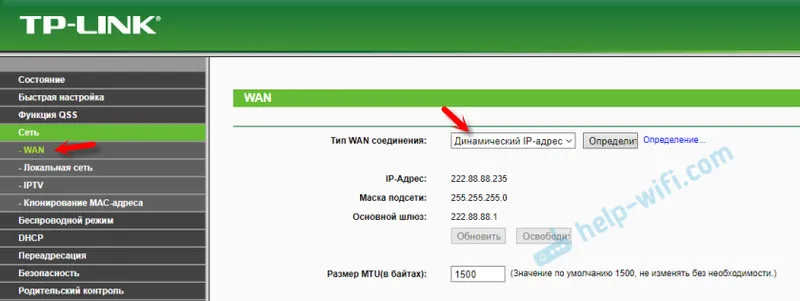
Можете също да опитате да конфигурирате TP-Link TL-WR740N като точка за достъп. В този случай IP адресите във вашата локална мрежа ще бъдат издадени от друг рутер, който е инсталиран на втория етаж. Ето инструкция как да направите маршрутизатор на Wi-Fi точка за достъп.
Ето още една инструкция за конфигуриране на TL-WR740N - Във вашия случай тя също е подходяща, само свързвате кабела не от доставчика, от друг рутер.
В секцията за коментари.
